Các Sử Dụng Pin Hiệu Quả Cho Laptop Trên Windows 8.1
Windows 8.1 hiện đang là bản Windows mới nhất được Microsoft chính thức phát hành. Với những tiện ích mới, tối ưu hóa và nâng cao hiệu suất làm việc một cách hiệu quả giúp cho Windows 8.1 nhận được khá nhiều lời khen ngợi từ cộng đồng công nghệ. Người dùng có thể tối ưu hóa các chức năng trong Windows 8.1 để có thể nâng cao thời lượng sử dụng pin bằng những cách đơn giản sau đây.
.jpg)
1. Cập nhật phần mềm
Microsoft thường xuyên phát hành các bản cập nhật cho Windows nhằm vá các lỗi trên máy, tối ưu mã nguồn cũng như cung cấp các tính năng bảo mật nhằm hoàn thiện hệ điều hành của mình. Do đó người dùng cần thường xuyên cập nhật các phần mềm này một cách thường xuyên và liên tục nhằm nâng cao hiệu suất làm việc trên máy từ đó tối ưu khả năng làm việc và tiết kiệm được pin.
Cách kiểm tra cập nhật như sau, bạn truy cập vào đường dẫn Settings > Change PC settings > Updates and Recovery > Check for updates, sau đó ấn để kiểm tra bản cập nhật.
.jpg)
2. Tinh chỉnh bộ quản lý nguồn
Windows 8.1 tích hợp tính năng quản lý nguồn cho phép người dùng có thể tối ưu được thời lượng cũng như khả năng tiêu thụ pin của máy giúp kép dài thời gian sử dụng. Chỉ cần mở Control Panel > Hardware and Sound rồi ấn vào Power, từ cửa sổ tính năng này người dùng có thể thiết lập kế hoạch sử dụng nguồn điện cho laptop của mình như độ sáng tối, thời gian chuyển qua chế độ Sleep, chế độ Hibernate hay thời gian tắt màn hình.
3. Điều chỉnh độ sáng màn hình
Màn hình là linh kiện tiêu tốn nhiều điện năng nhất trong thành phần cấu tạo của laptop, do đó chỉ cần điều chỉnh lại độ sáng màn hình chuẩn xác thì thời lượng sử dụng pin sẽ tăng lên khá nhiều. Người dùng có thể tinh chỉnh lại độ sáng bằng cách vào Charms > Settings > Brightness rồi hạ độ sáng màn hình xuống đến mức thích hợp với mắt.
Hoặc có thể tắt chế độ tự động chỉnh độ sáng như sau: Setting > Change PC settings > PC and Devices > Display rồi ấn vào "Adjust my screen brightness automatically” để tắt nó đi. Ngoài ra nếu laptop của bạn có tích hợp đèn bàn phím thì bạn có thể điều chỉnh nó một cách dễ dàng hay tắt nó đi.
.jpg)
Tắt kết nối
Một trong số những nguyên nhân phổ biến dẫn đến thời lượng pin nhanh chóng bị tụt giảm là do người dùng thường xuyên quên tắt các kết nối khi không sử dụng đến như Bluetooth hay WiFi mà đặc biệt là Bluetooth. Những kết nối này khá tiêu tốn năng lượng máy do nó phải gửi và nhận các tín hiệu kết nối liên tục đến thiết bị phát và nhận, do đó nó sẽ tiêu hao năng lượng một cách đáng kể, để tiết kiệm pin người dùng nên tắt các kết nối không cần thiết này đi.
Để tắt Bluetooth bạn vào Setting > PC and Devices > Bluetooth rồi tắt nó đi nếu không cần dùng, tương tự Wifi cũng vậy.
Tháo các thiết bị ngoại vi khi không sử dụng
Nếu laptop của bạn đang kết nối với các thiết bị ngoại vi như USB, loa ngoài, bàn phím hay webcam ngoài thì nếu không sử dụng bạn có thể tắt các kết nối này cũng như rút nó ra khỏi máy, vì mặc dù không sử dụng nhưng nó cũng sẽ tiêu hao khá nhiều năng lượng của máy một cách không cần thiết.
Ngoài ra bạn cũng cần hạn chế việc sử dụng laptop như một bộ sạc vì việc sạc pin cho smartphone hay tablet qua cổng USB là cách làm giảm pin trêm máy cực kỳ nhanh chóng.
.jpg)
Với những cách mà chúng tôi đã hướng dẫn ở trên, hi vọng người dùng có thể sử dụng laptop chạy hệ điều hành Windows 8.1 một cách có hiệu quả, giảm khả năng tiêu tốn năng lượng cũng như tăng thời lượng sử dụng pin lên mức cao nhất. Ngoài những thủ thuật trên người dùng còn có thể chạy các ứng dụng quản lý tác vụ làm việc giúp cho máy có thể tối ưu thời gian làm việc hơn cũng như tắt các ứng dụng không cần thiết sẽ làm tổn hao đến năng lượng pin.


.jpg)